SketchUp 2023终于能支持多线程了
2023-02-22 11:00:00 作者:SketchUp Team
SketchUp 2023终于来啦!
带着多线程来了!

SketchUp 2023的启动页面
SketchUp 2023的启动页面大家眼熟吗?这个是2019年中国北京世界园艺博览会国际馆,由北京市建筑设计研究院有限公司(BIAD)胡越工作室设计。这是中国案例图首次作为SketchUp启动页面使用!撒花祝贺!!
欢迎来到SketchUp 2023新版本的创意探索!这里有迄今为止最快、最简单、最本地化的可交互式建模体验。我们推出了Revit Importer,连接行业中的两个核心工具SketchUp 和 Revit!Revit Importer 目前只在部分地区的特定版本中有售。我们还对核心工具进行了实质性改进,从而提升桌面应用程序的工作流。

请尽情享受SketchUp 2023的强大工具集,打造您的下一个杰出作品。
官方试用链接在此,长按图片扫描二维码即可下载试用最新版!
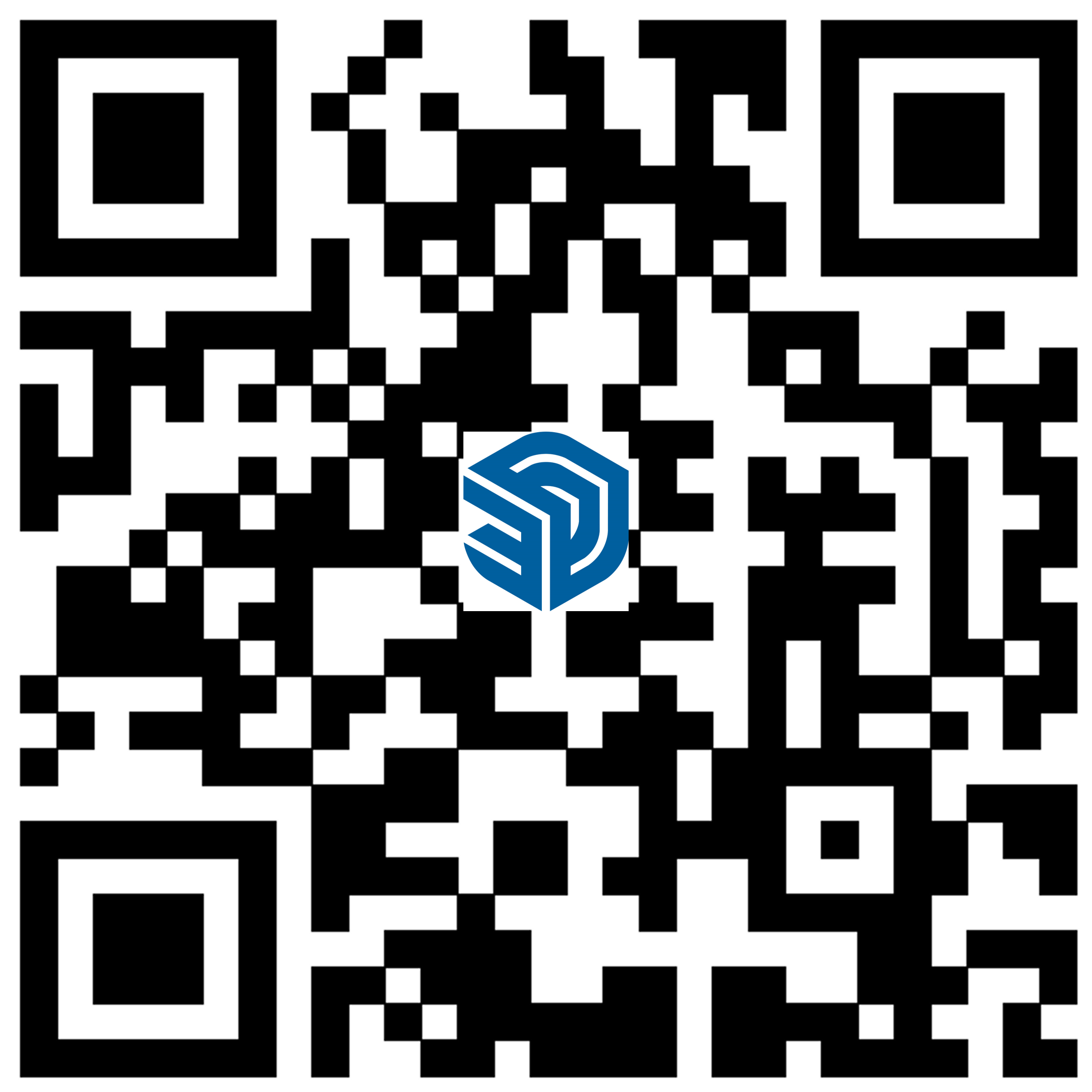
互操作性的提升
缩短 Revit-to-SketchUp 工作流程的时间
在SketchUp 2023桌面版中我们添加了 Revit Importer功能,这是一次非常有意义的功能提升,它加强了软件之间的互通性,消除了创意探索的障碍。
新的Revit Importer导入功能能够准确高效地将Revit模型转换为SketchUp模型,以加深在项目阶段不同团队进行更深入紧密的合作。虽然目前已经存在多种将Revit模型导出到SketchUp的解决方法,但这个新的导入器可以节省最多的时间,使几何模型的转换更精确,信息最完整,并可生成更加优化轻量的模型。
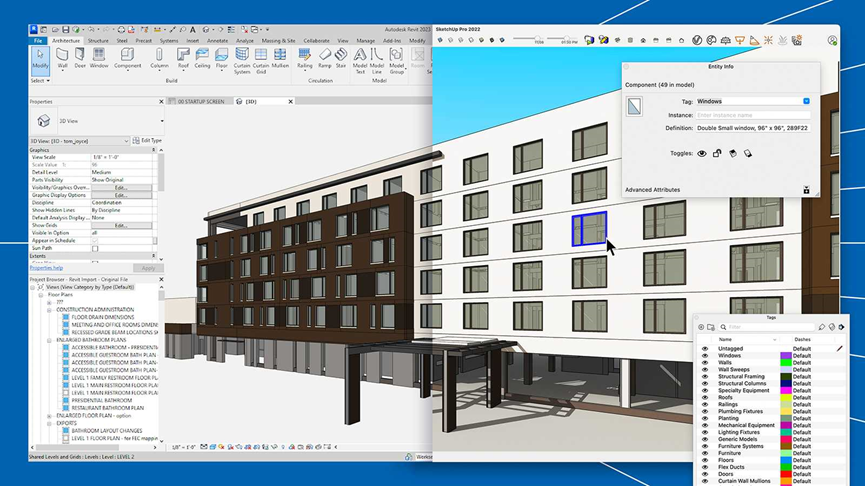
通过在Revit和SketchUp之间保留模型结构(Revit的族和图层在SketchUp中被巧妙地转换为组、组件和标记),您可以节省数小时甚至数天的模型清理时间,以便更顺利地推进您的项目,也能让各个设计阶段之间可以更平稳地过渡。
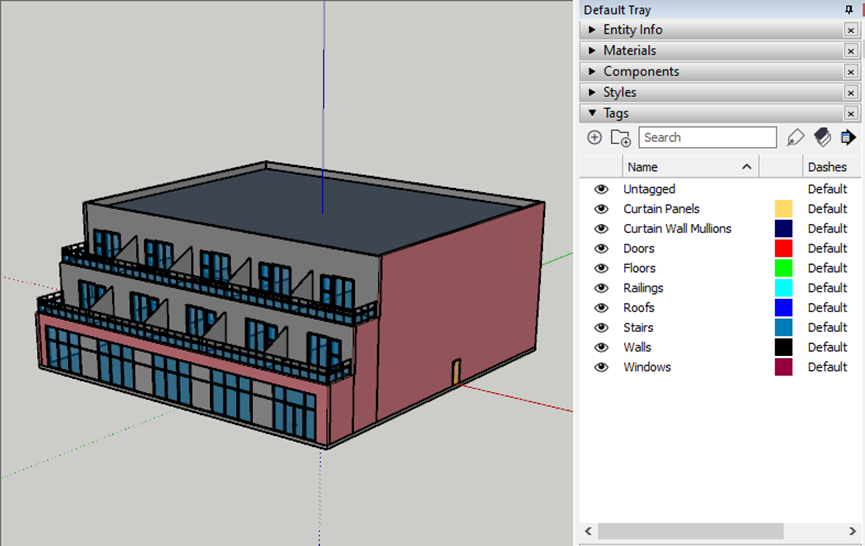
“Revit Importer 加快了我们导入和清理模型的工作流程,节省用时从几个小时到几天,即便是很复杂的模型也能顺利转换过来。”——VDC 经理 Carl Goodiel
有关如何使用 Revit Importer,请观看此Skill Builder。
为什么要使用它?
- 它改善了SketchUp用户与Revit用户之间的合作关系。
- 保留软件之间的模型结构以减少清理工作。
- 将 Revit 模型转至 SketchUp 以快速迭代新的创意方案。
- 提高效率,导入的 Revit 模型文件会自动优化,以便在 SketchUp 中更容易地对模型进行操作,并显著缩减了文件大小。
- 创造引人注目的视觉效果;在导入过程中会考虑Revit材质颜色和透明度,以加快可视化工作流。
- 可将 Revit 标高直接转换为 SketchUp 剖切面。
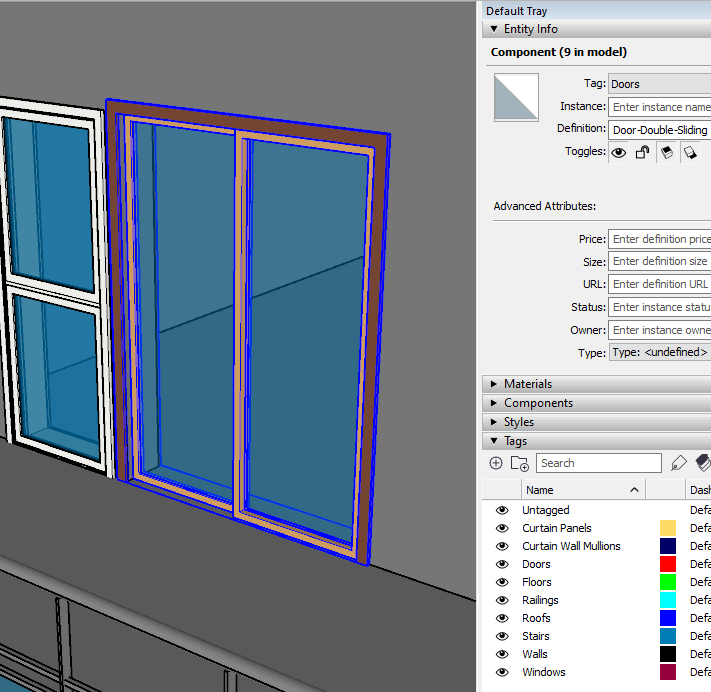
“我们喜欢 Revit Importer。它为我们节省了大量时间,令我惊讶的是,转换后的文件大小比其它方法小得多。该导入器已成为我们工作流程中不可或缺的一部分。“——Shyam Singh,GLMV 建筑师
桌面版的突破
1.镜像工具

由于翻转工具在使用中对于翻转方向并不很明确,因此我们取消了该工具,取而代之的是全新的镜像工具。新工具可让您进行可视化预览,以便对操作结果做出更准确的判断。运行时可直接预览镜像参考面,然后将鼠标悬停在红色、绿色或蓝色镜像参考面上以确认正确的方向。
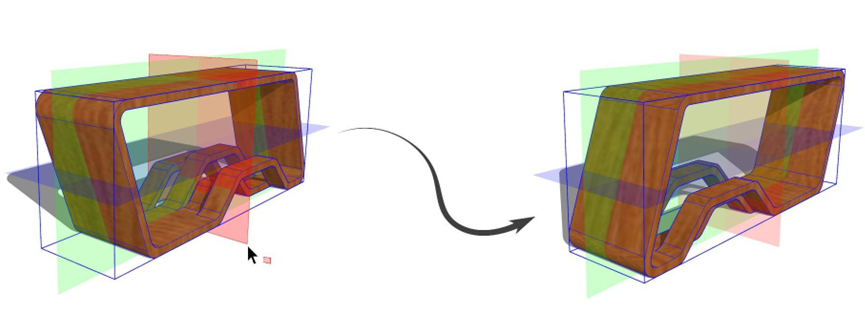
镜像工具为选择围绕蓝色、红色、绿色面进行翻转提供了一个视觉示意。如图,在红色平面悬停时会有光标高亮,点击后选区会围绕红色平面翻转。
单击即可翻转!更少的点击和撤消意味着您可以将更多宝贵的精力集中在建立模型的对称关系、评估和修改上。镜像您的模型,也可能会改变您的创意视角。
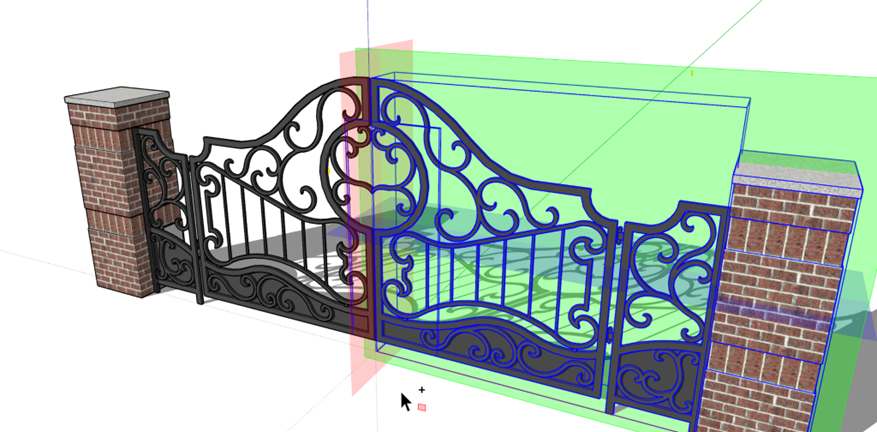
镜像复制:拖动翻转平面以镜像复制选中的实体
想要在模型中建立快速的镜像关系以构建更高效的组件或制作对称的复制对象吗?通过功能键切换镜像工具以激活复制模式,您可在镜像对象的同时复制对象。通过Ctrl键(或Mac上的Option)切换——拖动平面以进行镜像复制。
有关如何使用镜像工具,请观看此Skill Builder。
镜像工具它的翻转参考面以组或组件的轴为方向,类似于缩放工具。当选择了具有不同轴线方向的多个对象时,翻转的参考平面将根据不同轴线产生不同方向。
如果你喜欢使用全局轴线来翻转对象,在Windows上使用Alt键(在Mac上使用Command键)可以在全局轴线和本地轴线之间切换。
2.多线程保存
在这个版本中,我们开始利用多线程来提高SketchUp保存大模型的效率。对于日常建模者来说,这意味着在保存SketchUp的大模型时不会有更多的延迟占用。通过内部测试,我们预计这可能会显著减少SketchUp在保存大模型时的时间。我们鼓励您使用任何旧版本的SketchUp进行测试:我们非常希望评估您是否在大型模型上体验到差异,以及差异程度。
3.显著的SketchUp建模改进和更改
- 提高橡皮擦灵敏度
橡皮擦有时会不听话?错过您想要擦除、隐藏或平滑的边缘?我们提高了橡皮擦的灵敏度,让橡皮擦更好用!
- 取消选择边/面
现在,您可以使用两个新命令从选择集中删除面或边:“取消选择边线”和“取消选择平面”。在“搜索”或右键菜单中的“选择”子菜单中可以找到这两个命令。这两个命令可以帮助清理选区,以便隔离面进行绘制、隔离边进行偏移或复制边作为扩展操作的基础。
- 双击以放置轴
我们引入了一个新的双击放置轴的功能,它将在建模窗口中按当前方向放置模型的轴。操作方法是打开“轴”工具,轴在建模窗口中按需对齐,可以双击一键放置轴,无需再依次确认每个方向。
- 徒手线工具更改
我们在2022.0中为Freehand工具引入了一个新的修改器,允许您在绘制Freehand曲线后修改其分段。在2023.0中,我们更改了这个手绘线修改器的键盘模式,以匹配圆、圆弧和多边形的分段控制(通过Ctrl+或Ctrl-控制)。另外新版本提高了手绘线对现有边的敏感度:在现有边的旁边绘制徒手绘线不会出现意外捕捉的情况了,画起来更容易了!
- 搜索结果中显示该工具的快捷键
SketchUp的搜索功能除了查找和激活命令外,还将显示指定搜索结果的快捷方式。这下不怕记不住快捷键了!
4.后端Windows用户界面改进
我们对SketchUp的Windows版本后端进行了重大更新——从传统的MFC UI框架转向了Qt基础架构。这使我们的代码更易于维护,也将有助于创建更现代的用户体验。
LayOut
1.在 LayOut 中管理参考图纸
在 LayOut 中,我们增加了将导入的 DWG 文件作为参考文档进行管理的功能,以加强互操作性。这听起来有点熟悉?这与在 LayOut 中管理SketchUp参考文件的过程完全相同,只是现在我们将其扩展为适用于所有图像、文本文件以及 AutoCAD 格式的图纸文档。查看所有外部文件参考,如果一个文件参考过期了,会收到提示,可使用文件参考管理器进行更新、重新链接或取消文件参考。
更棒的是,即使更新了参考文件,您编辑的所有自定义样式(线宽、比例和图形位置)均保持不变。安全放心地制作你的工程图纸和演示文稿吧,现在可以保证所有外链参考内容都是最新的,不会在布局和样式上浪费多余的工作了。
有关如何在 LayOut 中管理参考图纸,请观看此Skill Builder。
2.自定义旋转起始角度(也称为2pt旋转)
旋转选定的实体,可以自定义旋转开始角度。将光标悬停在旋转控制柄上进行选择时,按住shift键可进行约束,然后将旋转控制柄拖动到自定义方向(可使用视口中的推断或其他矢量插图作为参考)。自定义点现在是后续旋转的起点(和0度点)。

3.用于标记可见性和标记样式的统一修改
现在,在标记上自定义虚线样式时,可以更改视口的场景,然后要求“布局”仅覆盖/更新视口的可见性。这个操作会保持指定场景的标记可见性,但保留在布局中对视口所做的虚线样式设置。
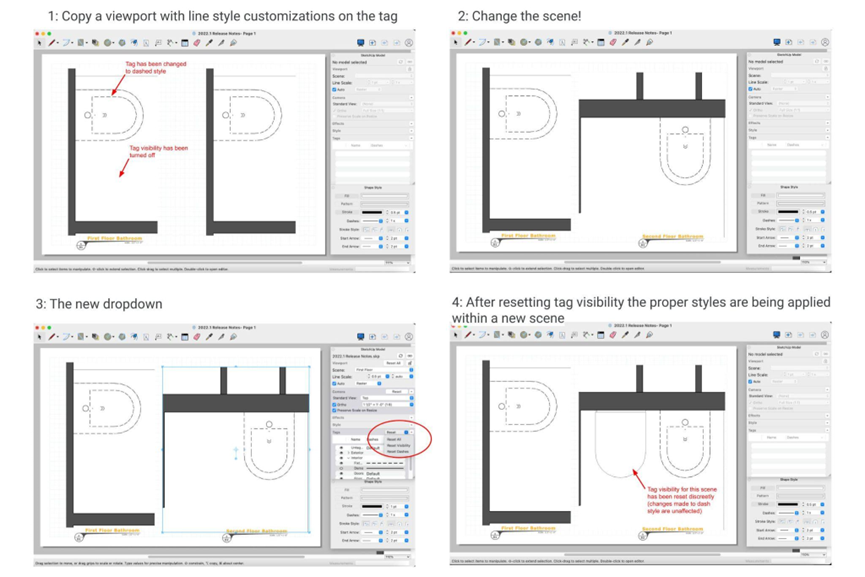
4.每页序列自动文本
5.改进了视口预测性
Extensibility可扩展性
Overlays叠加功能
叠加功能(Overlays)是一种新的SketchUp API功能,它允许开发人员在使用其他工具时保持插件的并行运行。当您使用其他工具和扩展深化SketchUp模型时,运行的原扩展可以继续在建模窗口中分析、可视化和创建信息。在此之前,扩展开发人员只能在他们的扩展工具处于活动状态时,才能将信息绘制到建模窗口,这限制了最佳的用户体验。
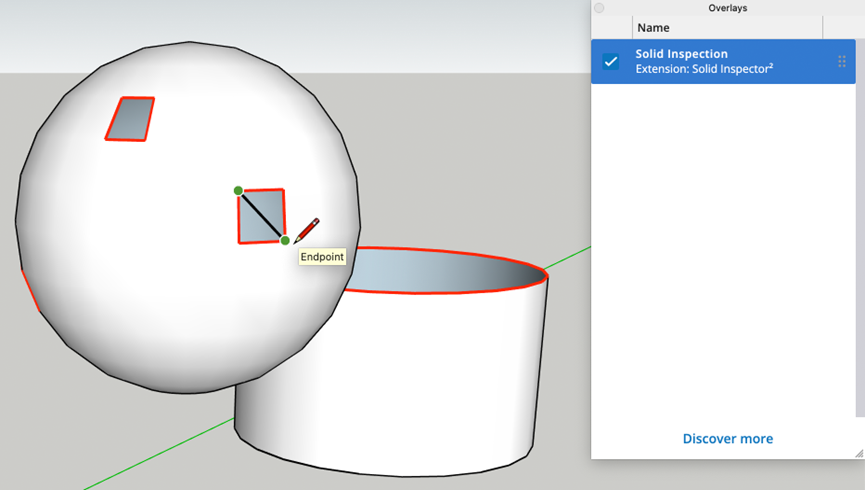
SketchUp 2023最新比例人
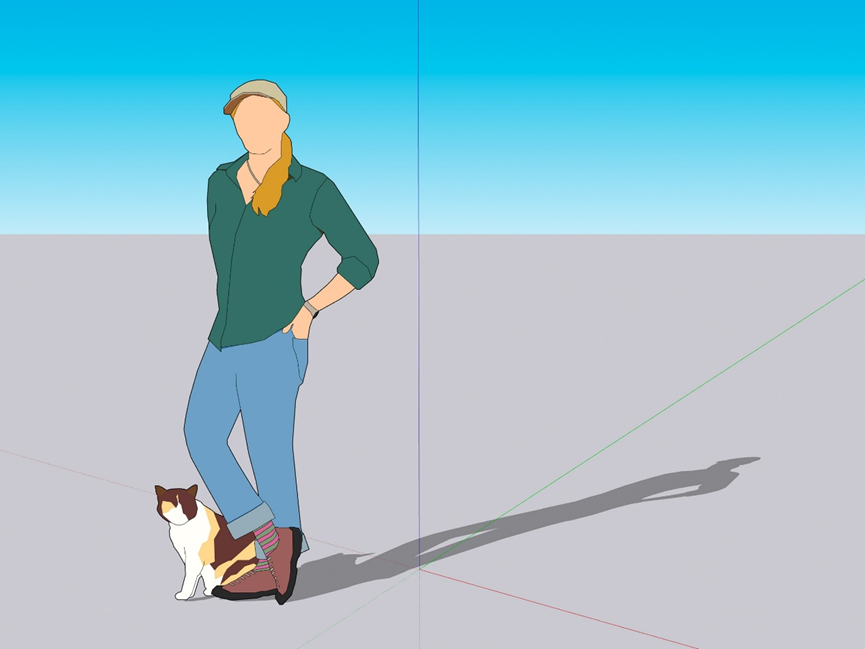
按照惯例,我们还有两个新的比例人物来庆祝这一新的设计年度,没错,是两个!Heather和她的喵Lily。
从自制奶酪到攀登冰崖再到营救野猫,Heather几乎无所不能。如果这还不够,她还是 SketchUp 的高级软件工程师,她为 2023 版的更新发挥了重要作用。
想了解更多关于 Heather 和她的猫 Lily 的故事吗?关注我们的文章更新哦!
关于作者

我们是一群为SketchUp工作的人,所以我们大部分时间都在思考如何使 3D 绘图更好。我们还喜欢玩软弹枪大战、飞盘高尔夫、桌游、咖啡、啤酒、甜甜圈和欣赏山景。
感谢肖万涛老师帮助翻译工作!